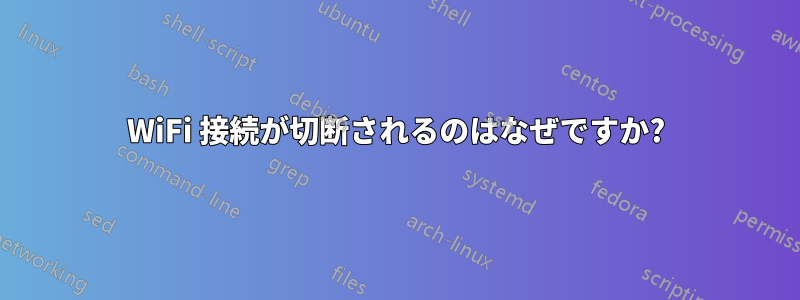
これはかなりユニークだと思います。
私のスペック
Acer Travelmate P253e ノートパソコン
8Gb RAM
1Tb HDD
Intel Celeron 1000 プロセッサ @ 1.7GHz
Windows 8.1
Broadcom ワイヤレス アダプタ
問題
私の WiFi はランダムに切断され続けます。1 日に 100 回くらいだと思いますが、ネットで見ることができるすべての方法を試しました。
この問題は、父は問題なく接続して接続を維持でき、父のラップトップは私のラップトップの横(18インチ離れている)にあり、私もスマートフォン経由で接続して接続を維持でき(父も同様)、必要に応じてテレビもCatch Upに接続できるという点で、やや特殊です。
以上のことを考慮すると、私のラップトップに問題があるのではないかと考えています。Acer の Web サイトにアクセスし、ドライバーをダウンロードしてインストールし、再起動しました。しかし、変化はありませんでした。どうやらウイルス対策が原因の可能性があると思われるため、ウイルス対策を変更しました。やはり、変化はありませんでした。
CMD (管理者として実行) から Winsock をリセットしました。変化はありませんでした。推奨どおりに電源設定ボックスのチェックを外しました。変化はありませんでした。正直に言うと、選択肢がなくなってきています。
私が考えたことの一つは、Wi-Fi のプロパティでした。
IPv4 と IPv6 の 2 つのプロトコルがあります。どちらも「チェック」されており、どちらも自動に設定されています。これは私にとっては新しい分野なので、お手柔らかにお願いします ;-) どちらも「チェック」する必要がありますか? そうでない場合、どちらを「チェック」する必要がありますか? そうは言っても、自動に設定する必要がありますか、それとも関連データを挿入して手動で設定する必要がありますか? その場合、入力するデータはどこにありますか?
もう 1 つ、前にも言ったように、WiFi アダプター用の更新されたドライバー ファイルを Acer からダウンロードしましたが、どの .exe ファイルを使用すればよいのか少し混乱しています。setup.exe ファイルが複数あり、64 フォルダーもあります (これは、私のマシンが 64 ビットである 64 ビット用だと思います)。これを考えると、アダプターが正しく機能するために必要なすべてのアイテムをインストールしていない可能性がありますか?
以下は、メイン フォルダーの内容と 64 フォルダーのサブ コンテンツのスクリーン ショットです。現在、リストの下部にあるメインの setup.exe ファイルをダブルクリックしています。他の exe ファイルについて、必要なのかどうか教えていただける方はいらっしゃいますか?
私は全く無知というわけではなく、指示に従ってトラブルシューティングすることができます。そのため、これを放棄して、新しいラップトップにさらに 400 ポンドを費やす前に、どのような助けでもいただければ幸いです。
答え1
ドライバーのインストールでは、最上位ディレクトリのファイルを使用してインストールできるはずですsetup.exe。64 ビット バージョンがシステムにインストールできるかどうかがチェックされる場合があります。チェックされずに 32 ビット バージョンがインストールされた場合は、システムが 64 ビット ソフトウェアを実行できる場合でも、その 32 ビット バージョンはシステムで動作するはずです。
ノートパソコンから報告されるWi-Fi信号強度はどれくらいですか?確認するにはコマンドプロンプトの取得次にコマンドnetsh wlan show interfaces(例)。信号強度は「信号」の行に表示されます。両者が同じワイヤレス ルーターまたはワイヤレス アクセス ポイントを使用している場合でも、システム内のワイヤレス アダプターが異なっている可能性があり、弱い信号でも対応できる可能性があります。
それはパスワードあなたのシステムとあなたの父親のシステムで同じものがリストされていますか? つまり、両方とも同じワイヤレス ネットワークを使用していますか? おそらくそうだと思いますが、あなたの場所からアクセスできるワイヤレス ネットワークが複数ある可能性があるので、確認することをお勧めします。上記のコマンドの出力に SSID 行が表示されます。
あなたのラップトップとあなたのお父さんのラップトップの「無線タイプ」の値は同じですか? ルーターまたはアクセス ポイントは 2.4 GHz と 5 GHz の両方の無線周波数帯域をサポートしている可能性があり、あなたのラップトップが 2.4 GHz 帯域を使用しているのに、彼のラップトップが 5 GHz 帯域を使用している可能性があります。ルーターが 5 GHz 帯域をサポートしていることがわかっているのに、システムが 2.4 GHz 帯域を使用している場合は、ラップトップのワイヤレス ネットワーク アダプターが 5 GHz 帯域をサポートしているかどうか試してください。netsh wlan show driversコマンド プロンプトでコマンドを発行して、サポートしているかどうかを確認できます。「サポートされている無線タイプ」の行に「802.11a」と表示されている場合、5 GHz 帯域をサポートしています。Windows システムが 5 GHz Wi-Fi 帯域をサポートしているかどうかを確認する例と詳細については、こちらをご覧ください。
問題がハードウェアではなくオペレーティングシステムにあるかどうかを判断するには、LinuxライブCDジーナが示唆したように。例ウブントゥはLinuxの人気のディストリビューションです。別のオペレーティングシステムからラップトップを起動してもネットワークドロップアウトの問題が発生しない場合は、ワイヤレスネットワークアダプタではなくWindowsの問題である可能性があります。ブロードコムワイヤレスアダプタですが、更新されたドライバをインストールしたときにアダプタの診断プログラムがインストールされていない場合は、次の場所で診断プログラムを見つけることができる可能性があります。ブロードコムのウェブサイト。
答え2
ルーターが地下にあるため、リビングルームでの接続が不安定になるという問題がありました。この問題は 1 台のラップトップでのみ発生しました。そのラップトップ (Dell) は、地下から 2 階離れた図書館ではまったく接続できませんでした。
私は2つの治療法を見つけました:
外付け USB アンテナ (Hawking technology HWUN4) を購入しました。これにより、リビング エリア (ADSL ルーター/ワイヤレス モデムがある地下室の 1 階上) の問題が解決しました。
私は図書室 (地下の上の 2 階) に追加のワイヤレス ルーターを設置し、メインのモデム ルーターとは異なるワイヤレス アクセス キーを使用して別の名前を付けました。このソリューションでは、2 階にいるときに 2 番目のワイヤレス ネットワークにログインする必要があります。家全体に CAT 5 有線ネットワークがあるため、追加のルーターを簡単に追加できました。
ワイヤレス ルーターを移動したり、ブースターを追加したりすることもできます。
答え3
混乱の原因は、私のラップトップが父のラップトップよりもルーターに近かった(18インチ)ことでしたが、私たちは両方とも常に最大のバーを持っていたので、距離は問題ではありませんでした。今朝以来、私はだったこの問題は私が検討したことも、過去数日間どのディスカッション ボードでも潜在的な解決策として言及されたこともなかったので、皆さんと共有します。
ダウンロード: 今朝、数時間ネットサーフィンをしていたとき、すべてが順調に進んでいるとは信じられませんでした。そこで、やらなければならないことをいくつか済ませ、昼食時間になって、ああ、テレビのコンテンツをダウンロードする必要があることに気付きました。µTorrent を起動すると、突然、Wi-Fi が切れました!
もちろん、私は考えさせられました(私はいつもµTorrentを使っていて、このバージョン(古くて最も安定したもの)を常に使っていたことを念頭に置いて)一度もない問題が発生しました。
そこで、µTorrent を閉じて、WiFi が安定した状態でさらに 1 時間オンラインで作業し、µTorrent を起動してダウンロードを有効にしました。すると、なんと、ネットが再びクラッシュしました。
そこで、ダウンロード時に Wi-Fi がクラッシュする問題について再度検索してみたところ、このクエリの検索結果はまったく別の話でした。簡単に言うと、次の設定を変更したところ、すべてが順調に進みました。
なぜ突然状況が変わったのかはわかりませんが、どうやらほとんどの人がファイバーに移行したためだと思われます。いずれにしても、すべて順調で、問題はなくなり、すべてが安定しています。返信を 2、3 回読んだだけでは、イベント ビューアーが目の前で突然現れたとしても、それが何なのかさえわかりません。
以下は私が変更した 2 つの項目のスクリーンショットです。他の人の役に立てば幸いです。少なくとも試してみる価値はあると思います。
ハイライトされた2つの図は私が変更したものです。だったデフォルトでは、100 (グローバル最大接続数) と 50 (トレントあたりの最大接続ピア数) に設定されています。ダウンロードはすべて同じ速さで行われますが、速度が少しでも低下した場合は、値を少しずつ増やしてください。試行錯誤だと思いますが、自分で試してみて、何が適しているかを確認しても害はありません。





